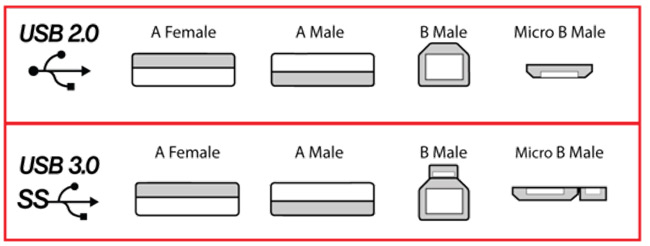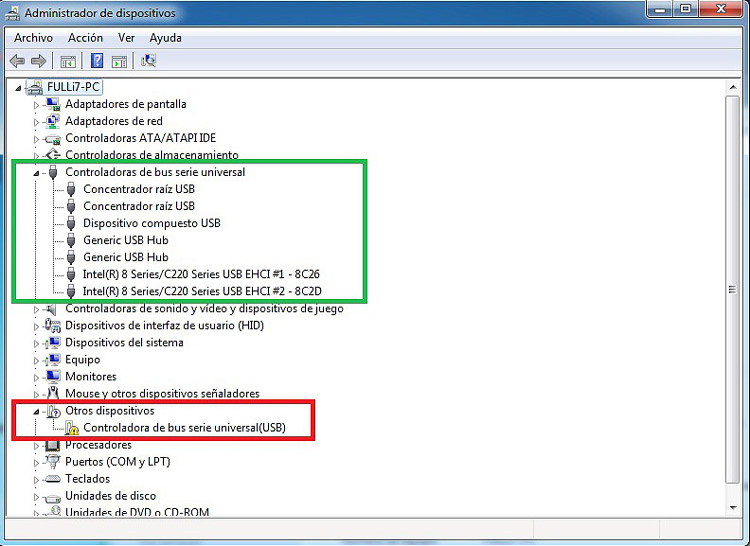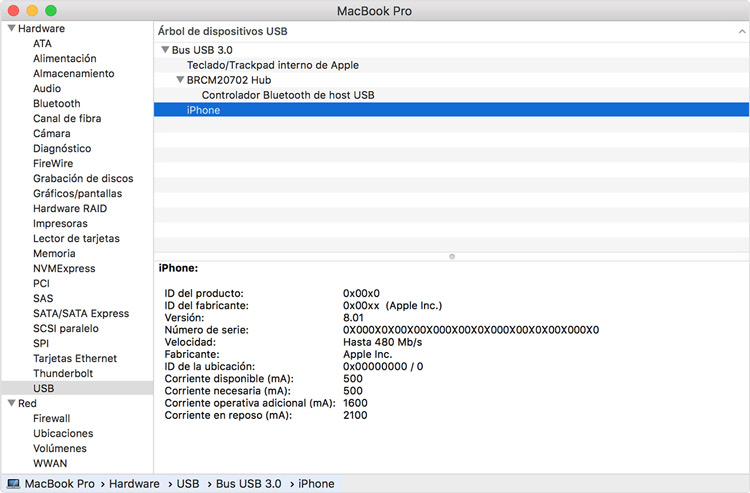Cuando compramos un ordenador o algunos otros dispositivos, generalmente nos fijamos en la cantidad de puertos USB que tienen para ver si son suficientes, pero en raras ocasiones consideramos qué versión son. De hecho, son muchas las personas que no conocen las diferencias entre USB 2.0 y 3.0, que las hay.
Por lo general, como decimos, lo que se busca es cantidad y no calidad, debido, en parte, a que no se trata de un aspecto del que se hable a menudo a la hora de recomendar unos u otros equipos, la verdad. Esto hace que este sea un aspecto sin importancia para muchos de los usuarios.
Sin embargo, podemos asegurarte lo contrario. Considerando el tipo de aparatos que se pueden conectar, el contenido a transferir y las cosas que se pueden hacer, creemos que te resultará muy interesante conocer cómo son estas versiones de los puertos de tu ordenador y, por supuesto, en qué se diferencian. ¡Seguro que para la próxima lo tienes en cuenta!
¿Qué características principales tiene un USB 2.0 y qué tipos hay?
El USB 2.0 se conoce como Hi-Speed USB debido al gran salto que dio en el aspecto de la velocidad respecto a su predecesor. Este se lanza en el año 2000.
Su velocidad o tasa de transferencia es de 60 MB/s o 480 Mbit/s, siendo su tasa real práctica máxima, de 35 MB/s o 280 Mbit/s. Este trabaja mediante consulta periódica a los dispositivos.
Encontramos los tipos:
- General o estándar: Son habituales tanto macho como hembra, para conectar dispositivos de pequeño y medio tamaño, mediante cable, a equipos mayores. Los hay de tipo A y B.
- Mini: Un tipo posterior pensado para incluir en dispositivos de pequeño tamaño como móviles y cámaras. En este caso lo común es encontrar el tipo B, aunque, por supuesto, también existe el tipo A, de mucho menos uso. Un subtipo especial es el mini de 4 pines.
- Micro: Son los conectores que encontramos en la actualidad para incluir en los aparatos pequeños. También encontramos, para ello, la versión B macho.
El cable utilizado para trabajar en 2.0 incluye cuatro líneas, siendo dos de ellas para datos y estando las oras dos destinadas a la alimentación.
¿Qué características tienen los puertos USB 3.0 y cuáles son sus tipos?
El USB 3.0 es conocido como Super-Speed USB o USB súper-rápido. Su lanzamiento se da en el año 2008. Cuenta con dos líneas adicionales respecto al anterior para enviar información, lo que posibilita una mayor velocidad para transferir datos, de 5 Gbit/s, que quedan en una tasa real de 3.2 Gbit/s.
Otras dos se utilizan, en exclusiva, para la recepción de datos, permitiendo la transferencia en ambos sentidos de manera simultánea. Ello hace que, inevitablemente, el cable deba ser más grueso para meter dichas líneas.
El trabajo del 3.0 se da con un nuevo protocolo que ya no se basa en las consultas sino que lo hace en interrupciones.
Los tipos de conectores en 3.0 que encontramos son:
- General o estándar: Tanto hembra como macho para el tipo A y macho para el B.
- Micro: Sólo disfrutamos, a nivel usuario, del tipo B macho.
Comparativa y diferencias entre USB 2.0 y 3.0 ¿Cuál es mejor?
Ahora que ya hemos visto qué son cada uno de estos puertos y sus características principales, vamos a hacer una comparativa para que podamos ver más fácilmente en qué se parecen y en que se diferencian los USB 2.0 y 3.0.
Diferencias
Comencemos por indicar qué tienen de diferente ambas versiones:
- Tipos:
- La versión 2.0, debido a su mayor longevidad, cuenta con más tipos de conectores.
- Los 3.0 son sólo dos tipos con sus dos correspondientes géneros también.
- Velocidad de transferencia de datos:
- El USB 2.0 transfiere la información a velocidades de hasta 480 Mbit/s o 60 MB/s. Aun así, su tasa real es de 280 Mbit/s.
- El USB 3.0 es muchísimo más rápido, permitiendo transferir datos hasta a 5 Gbit/s, es decir, 10 veces superior a la anterior.
- Dirección de transferencia:
- El USB 2.0 sólo trabaja en una dirección al tiempo.
- La inclusión de más líneas en la versión 3.0 hace que disfrutemos de direccionalidad doble con dos líneas destinadas en exclusiva a la recepción.
- Construcción:
- El USB 2.0 tiene una lengua blanca.
- La del 3.0 es azul.
- Potencia: Aunque esta puede que sea el menor de los puntos en cuanto a importancia, cabe mencionar que la potencia de uso de ambos es muy diferente.
- El USB 2.0 trabaja hasta a 500 mA.
- El USB 3.0 lo hace hasta a 900 mA, lo que supone un 80% de potencia extra y nos permite cargar rápidamente los dispositivos conectados.
- Soporte para contenido de alta resolución: Los contenidos de alta y superalta resolución son una realidad y también tienen su punto en este caso.
- El USB 2.0 prácticamente no soporta los dispositivos externos en HD y mucho menos en UHD.
- El 3.0, lanzado cuando estos contenidos estaban más presentes, sí lo hace.
- Compatibilidad entre ellos:
- Un puerto 2.0 soporta la conexión de los dispositivos y cables 3.0, aunque no podrá trabajar en las condiciones de estos.
- El 3.0 soporta los 2.0, trabajando de acuerdo a las posibilidades de estos.
- Compatibilidad con sistemas:
- El USB 2.0 llega a ser compatible hasta con Windows XP yendo atrás en el tiempo.
- El USB 3.0 funciona en Windows 7, Windows 8, Windows 10, Windows Server 2012 y Windows Server 2016.
- Consumo energético:
- En el caso del 3.0, cuando los dispositivos estén conectados, pero sin que se dé transferencia de datos, pasarán a estar suspendidos, con el ahorro energético que ello supone.
Semejanzas
Ahora veamos en qué son semejantes:
- Función: La funcionalidad de ambas versiones es idéntica, la lectura de contenido de los dispositivos externos conectados y la transferencia de datos en ambas direcciones.
- Compatibilidad física: El puerto y el conector son iguales en cuanto a forma, de manera que podemos conectar cables de un tipo en puertos de otro, aunque, como ya hemos visto, puede que exista compatibilidad o puede que no, pero a nivel físico, sí, encajan, es decir, son iguales. No tendría sentido que no fuese así si estamos dando opciones de compatibilidad.
- Tipos: Algunos tipos de puerto y conector se dan en ambas versiones.
¿Cómo saber que tipo de puerto USB tengo en mi ordenador y si es 2.0 o 3.0?
Por supuesto, más allá del color del puerto, azul o blanco, que a veces podría engañarnos (aunque no es lo común, lo mejor es que te asegures consultándolo en tu ordenador. Veamos cómo hacerlo en los PCs y en los Macs.
En PC
Para averiguar qué tipo de puertos tienes en una computadora personal:
- Pulsa sobre el icono de "Inicio" o sobre su botón en el teclado.
- En la barra de búsqueda teclea "Panel de control".
- Pulsa sobre el resultado principal, con el icono de un panel.
- Una vez en él, pulsa sobre las opciones de "Hardware y Sonido".
- Aquí, busca el menú de "Dispositivos e Impresoras", pero no lo pulses. Busca entre las opciones de este, y pulsa, "Administrador de dispositivos".
- Se te abrirá una nueva ventana en la que podrás ver todo tipo de dispositivos conectados, o no, a tu ordenador. Busca y pulsa sobre el triángulo a la izquierda de "Controladores de bus serie universal", con el icono de un cable USB.
- Se desplegará el total de controladores, pudiendo ver el tipo y la versión de cada uno. Puedes hacer doble clic en cada uno para abrir su propia ventana de propiedades donde, nuevamente, podrás ver, en la pestaña "General", la versión (entre otras cosas).
En Mac
Para hacer lo propio en los Mac:
- Abre tu carpeta de "Aplicaciones".
- En esta, la de "Utilidades".
- Ve ahora a "Perfil del sistema".
- Se te abrirá una nueva ventana con una serie de pestañas a la izquierda. Busca la de "USB" y púlsala haciendo clic.
- A la derecha te aparecerá el árbol de dispositivos USB, que puedes desplegar para ver cuáles tienes. Por lo general ya podrás ver ahí mismo la versión pero, si no es el caso:
- Pulsa en cualquiera de ellos. Aparecerá información al detalle en la zona de debajo. En este caso tendrás que fijarte en la velocidad, que se corresponderá a la de una u otra versión (que ya hemos visto).